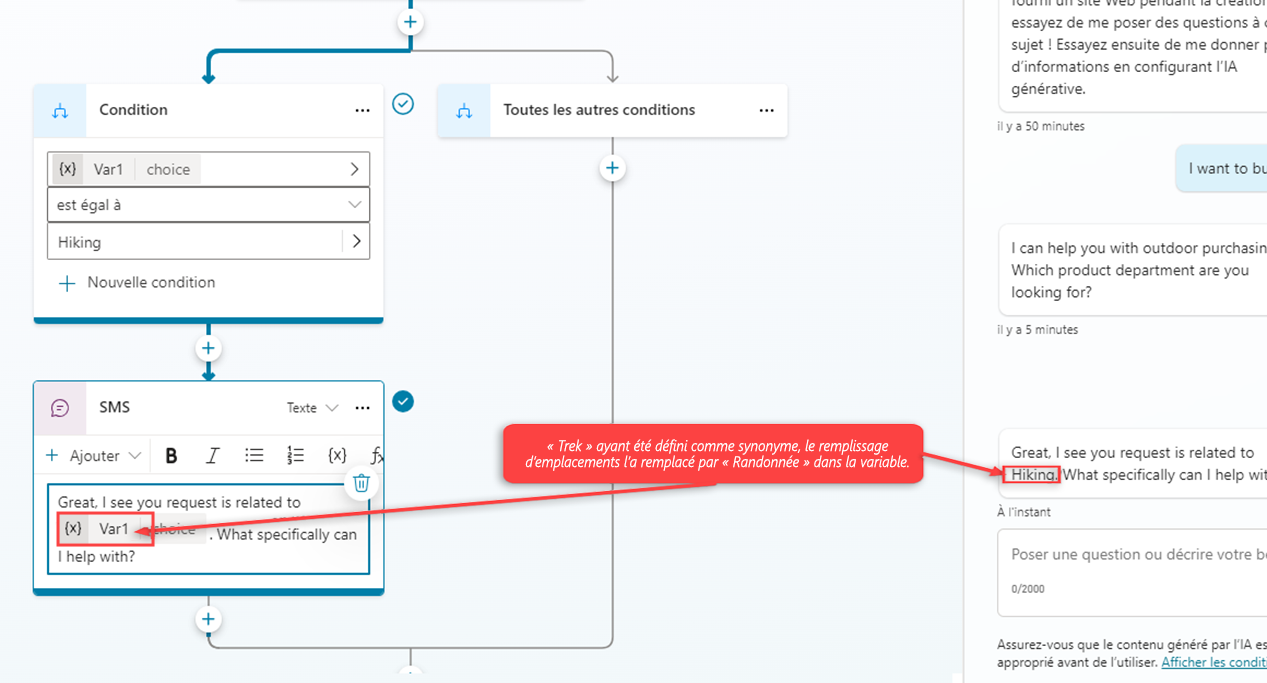Utiliser des entités dans des conversations
Une fois vos entités définies, elles sont utilisables lors de la structuration de conversations de copilote. Le moyen le plus simple de les utiliser consiste à ouvrir le canevas de création d’une rubrique et à ajouter un nœud Poser une question.
Lorsque cette question est posée à l’utilisateur dans la conversation, il lui suffit de taper le département qu’il recherche. L’élément est alors comparé et mis en correspondance avec un élément de la liste.
Dans l’image ci-dessus, l’utilisateur a exprimé son intérêt pour le Trek, qui est une autre façon de dire Randonnée. Le copilote reconnaît ce synonyme et affiche des informations relatives à la Randonnée.
Dans certains cas, une organisation peut décider qu’elle préfère présenter des boutons aux utilisateurs pour simplifier la sélection. Par exemple, si vous souhaitez que certains éléments de catégorie s’affichent sous forme de boutons sur lesquels les utilisateurs peuvent cliquer comme entrée, cliquez sur Options utilisateur, puis faites votre choix dans la liste. Pendant une conversation, un client peut cliquer sur le bouton d’élément de son choix ou saisir manuellement une autre catégorie sous forme de texte.
Utilisation du remplissage d’emplacements
Le remplissage d’emplacements est un concept de compréhension du langage naturel qui enregistre une entité extraite dans un objet. Autrement dit, le remplissage d’emplacements met en correspondance ce qui est saisi par un client, puis le stocke de manière appropriée dans une variable. Par exemple, lorsqu’on lui demande un type de catégorie, le client peut cliquer sur Randonnée ou saisir par exemple Trek, comme illustré dans l’image suivante. Comme Trek a été défini comme synonyme, il devrait toujours être considéré comme une entrée utilisateur pour « randonnée ». Le remplissage d’emplacements garantit que, même si un autre texte a été saisi, il est associé à la catégorie adéquate. L’entité extraite Randonnée sera utilisée en tant que valeurs pour la variable de catégorie de produit.
Un autre concept connu sous le nom de Remplissage proactif d’emplacements permet à l’utilisateur de spécifier plusieurs informations mappées à plusieurs entités. Le copilote comprend automatiquement les informations appartenant à une entité spécifique.
Dans l’exemple ci-dessous, l’utilisateur a écrit : Je souhaite acheter un équipement de trek. Ce texte comprend la phrase déclencheur selon laquelle le client souhaite acheter un équipement, mais il fournit également une deuxième information sur le type d’équipement. Dans ce cas, le copilote renseigne l’entité pour l’achat d’équipement et l’entité pour le type d’équipement. Cela diffère de l’exemple précédent, où le copilote devait demander à l’utilisateur le type d’équipement. Le copilote accepte l’entrée utilisateur et ignore judicieusement la question qui demande la catégorie de produit.
Le copilote écoute toujours activement les entrées utilisateur, se souvenant des informations à l’avance afin d’ignorer les étapes inutiles, le cas échéant.
Recommençons les tests et prenons un autre exemple. Dans ce scénario, nous avons ajouté quelques nœuds de question supplémentaires demandant des informations telles que le type d’équipement de randonnée et la fourchette de prix (à l’aide de l’entité Money).
Cette fois-ci, lorsque la question sur la catégorie de produit est posée, au lieu d’indiquer au copilote uniquement la catégorie de produit, l’utilisateur peut préciser : Je souhaite acheter une paire de chaussures de randonnée coûtant moins de 100 $. Dans cet exemple, le copilote est non seulement en mesure d’acheminer vers le chemin adéquat de catégorie de produits de randonnée, mais aussi de remplir activement les emplacements demandant le type d’équipement de randonnée et les informations sur la fourchette de prix cible.
Le remplissage proactif d’emplacements peut être contrôlé manuellement au niveau du nœud. Si vous souhaitez toujours poser la question dans un nœud spécifique, que l’emplacement ait été renseigné ou non à partir de réponses utilisateur précédentes, vous pouvez désactiver l’option Ignorer la question et la poser chaque fois pour ce nœud de question.